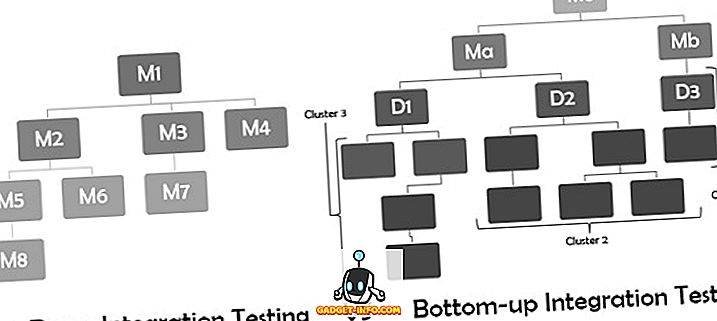เมื่อเร็ว ๆ นี้ฉันมีลูกค้ามาด้วยพีซี Windows 10 ที่มีไทล์สดที่ไม่ได้อัปเดต เมื่อเชื่อมต่อกับคอมพิวเตอร์ของเขาฉันรู้สึกประหลาดใจเมื่อเห็นว่าไม่เพียง แต่กระเบื้องสดที่ไม่ได้อัปเดตพวกเขายังมีลูกศรเล็ก ๆ แปลก ๆ เหล่านี้อยู่บนนั้นอีกด้วย ก่อนที่ฉันจะเชื่อมต่อกับคอมพิวเตอร์ฉันสงสัยว่าปัญหาอาจเกิดขึ้นเพียงว่าอินเทอร์เน็ตทำงานไม่ถูกต้องดังนั้นไทล์จึงไม่อัปเดต
อย่างไรก็ตามอินเทอร์เน็ตทำงานได้ดี แต่กระเบื้องไม่ทำงาน หลังจากเล่นกับสิ่งต่างๆมากมายและถามคำถามสองสามข้อเราก็สามารถเข้าใจได้ว่าอะไรเป็นสาเหตุของปัญหา ในบทความนี้ฉันจะแนะนำคุณเกี่ยวกับวิธีการต่าง ๆ ทั้งหมดที่คุณสามารถลองใช้งานได้บนไทล์สดของคุณใน Windows 8 หรือ Windows 10

วิธีที่ 1 - ติดตั้งแอพ Store อีกครั้ง
สิ่งแรกที่คุณสามารถลองได้คือถอนการติดตั้งและติดตั้งแอพที่ไม่ได้อัปเดตใหม่ คุณสามารถถอนการติดตั้งแอพ Store โดยคลิกขวาที่มันแล้วเลือก ถอนการติดตั้ง

จากนั้นกลับไปที่ Windows Store คลิกที่จุดสามจุดที่ด้านบนขวาจากนั้นคลิกที่ My Library

ตอนนี้คุณจะเห็นรายการแอพทั้งหมดที่คุณติดตั้งไว้ก่อนหน้านี้ คลิกที่ลูกศรดาวน์โหลดเล็ก ๆ ถัดจากแอพที่คุณต้องการติดตั้งใหม่
วิธีที่ 2 - เรียกใช้ตัวแก้ไขปัญหาแอพ
นอกจากนี้คุณยังสามารถดาวน์โหลดตัวแก้ไขปัญหาแอพจาก Microsoft ซึ่งสามารถแก้ไขปัญหาทั่วไปด้วยแอพและ Windows Store
//support.microsoft.com/en-us/help/4027498/windows-10-run-the-troubleshooter-for-apps
เมื่อเรียกใช้เครื่องมือแก้ปัญหาดูเหมือนว่าคุณต้องการใช้บัญชี Microsoft แต่ฉันไม่แน่ใจว่าทำไม มันให้คำเตือนชนิดหนึ่ง แต่คุณสามารถดำเนินการต่อและตรวจพบปัญหาและพยายามซ่อมแซมโดยอัตโนมัติ
นอกจากนี้คุณยังสามารถคลิกที่เริ่มพิมพ์ในการ แก้ไขปัญหา และกด Enter จากนั้นคลิกที่แอพ Windows Store ซึ่งปัจจุบันตั้งอยู่ที่ด้านล่าง

วิธีที่ 3 - คืนค่า Windows 10
สิ่งต่อไปที่คุณสามารถลองได้คือการคืนค่าไปยังจุดคืนค่าล่าสุดที่ทำงานได้อย่างถูกต้อง ในกรณีของลูกค้าของฉันสิ่งนี้แก้ไขปัญหาได้เนื่องจากเขาได้ติดตั้งโปรแกรมต่อต้านไวรัส (Avast) ของบุคคลที่สามซึ่งไม่สามารถใช้งานได้กับ Windows 10
เมื่อเราทำการกู้คืนทุกอย่างก็ทำงานได้ดีอีกครั้ง สิ่งที่ดีเกี่ยวกับ Windows 10 คือมันจะสร้างจุดคืนค่าโดยอัตโนมัติทุกครั้งที่คุณติดตั้งซอฟต์แวร์ใหม่ดังนั้นคุณสามารถกลับไปที่จุดก่อนการติดตั้งได้ตลอดเวลา หากคุณเริ่มมีไทล์สดไม่อัปเดตปัญหาหลังจากติดตั้งซอฟต์แวร์บางอย่างมันจะคุ้มค่าที่จะลองเรียกคืนหรือถอนการติดตั้งโปรแกรม

อย่างไรก็ตามโปรดทราบว่าการถอนการติดตั้งอาจไม่สามารถแก้ไขปัญหาได้เนื่องจากบางโปรแกรมไม่ได้ลบทุกอย่างออกจากรีจิสทรี การกู้คืนจากจุดคืนค่าจะลบรายการใด ๆ ที่เพิ่มไปยังรีจิสทรีโดยโปรแกรม คุณสามารถอ่านโพสต์ก่อนหน้าของฉันหากคุณต้องการเรียนรู้เพิ่มเติมเกี่ยวกับการคืนค่าระบบ
วิธีที่ 4 - การล้างข้อมูลบนดิสก์
อีกสิ่งที่คุณสามารถลองได้คือล้างไฟล์ระบบซึ่งสามารถล้างแคชของแอป คลิกที่ Start และพิมพ์การ ล้างข้อมูลบนดิสก์ จากนั้นคลิกที่ เพิ่มพื้นที่ว่างในดิสก์โดยการลบไฟล์ที่ไม่จำเป็น
เมื่อกล่องโต้ตอบปรากฏขึ้นให้ไปข้างหน้าและคลิกที่ปุ่ม ทำความสะอาดไฟล์ระบบ

มันจะทำการคำนวณบางอย่างเกี่ยวกับจำนวนพื้นที่ว่างในดิสก์ที่สามารถปลดปล่อยได้หลังจากนั้นคุณสามารถกด OK และมันจะถามคุณว่าคุณต้องการลบไฟล์อย่างถาวรหรือไม่
วิธีที่ 5 - สร้างบัญชีผู้ใช้ใหม่
บางครั้งปัญหานี้ก็เชื่อมต่อกับบัญชีผู้ใช้เฉพาะ หากคุณออกจากระบบและเข้าสู่ระบบในฐานะผู้ใช้รายอื่นและไม่มีปัญหาในการอัปเดตสดตัวเลือกที่ดีที่สุดของคุณคือการลบบัญชีผู้ใช้นั้นและสร้างบัญชีใหม่ คุณสามารถเพิ่มบัญชีใหม่ใน Windows 10 โดยเปิดแอพการตั้งค่าและคลิกที่ บัญชี

คลิกที่ ครอบครัว & คนอื่น ๆ จากนั้นคลิกที่ เพิ่มบุคคลอื่นในพีซี นี้ สิ่งนี้จะนำคุณไปสู่หน้าที่คุณสามารถสร้างบัญชีผู้ใช้ใหม่ แน่นอนคุณจะต้องโอนข้อมูลของคุณไปยังบัญชีใหม่ หากคุณใช้บัญชีผู้ใช้ภายใน Windows 10 คุณสามารถลองลงชื่อเข้าใช้ด้วยบัญชี Microsoft ของคุณและในทางกลับกัน การสลับระหว่างบัญชีภายในและบัญชี Microsoft อาจแก้ไขปัญหาได้
หากการสลับระหว่างบัญชีไม่ทำงานการสร้างบัญชีใหม่อาจเป็นตัวเลือกเดียวของคุณ ไม่ใช่ตัวเลือกที่ยอดเยี่ยมเนื่องจากคุณจะต้องติดตั้งแอพทั้งหมดอีกครั้งโอนไฟล์ ฯลฯ
วิธีที่ 6 - รีเซ็ตพีซี
หากไม่มีสิ่งใดข้างต้นใช้งานได้คุณอาจต้องรีเซ็ตพีซีของคุณ นี่เป็นทางเลือกสุดท้ายเนื่องจากจะรีเซ็ตการตั้งค่าพีซีทั้งหมดของคุณ ข้อมูลและแอพในตัวทั้งหมดของคุณจะยังคงอยู่ แต่คุณจะต้องติดตั้งแอพของบุคคลที่สามใหม่
ไปที่ การตั้งค่า คลิกที่ อัปเดตและความปลอดภัย แล้วคลิกที่การ กู้คืน

หวังว่าหนึ่งในวิธีการแก้ปัญหาข้างต้นจะแก้ไขปัญหาของคุณ นอกจากนี้ยังเป็นความคิดที่ดีที่จะติดตั้งการอัปเดตล่าสุดของ Windows เพราะหนึ่งในนั้นอาจมีการแก้ไขปัญหาเช่นนี้ สนุก!